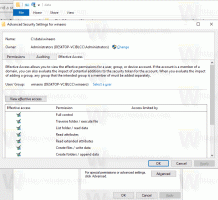გამორთეთ უკან ღილაკი საერთო ღია ფაილის დიალოგში Windows 10-ში
როგორ გამორთოთ უკან ღილაკი საერთო ღია ფაილის დიალოგში Windows 10-ში
საერთო „ღია ფაილის დიალოგი“ არის ერთ-ერთი კლასიკური კონტროლი, რომელიც ხელმისაწვდომია Windows 10-ში. იგი ახორციელებს ღია, შენახვა, იმპორტი და ექსპორტის დიალოგურ ფანჯარას უამრავი აპლიკაციისთვის, მათ შორის ჩაშენებული აპებისთვის, როგორიცაა Regedit.exe და რიგი მესამე მხარის აპებისთვის.
Windows Vista-დან დაწყებული, Microsoft-მა დანერგა გახსნა/შენახვის დიალოგის ახალი ვერსია, თანამედროვე საქაღალდის ბრაუზერის დიალოგთან ერთად. იხილეთ ეკრანის სურათი.
თუმცა, არსებობს უამრავი აპი, როგორც ძველი, ასევე თანამედროვე, რომლებიც იყენებენ კლასიკურ დიალოგს. ჩაშენებული რეესტრის რედაქტორიც კი იყენებს მას.
კლასიკური Common File Dialog მოიცავს ადგილების ბარი მარცხნივ, რომელიც საშუალებას გაძლევთ სწრაფად შეხვიდეთ ლოკაციები როგორიცაა დესკტოპი, სწრაფი წვდომა, ბიბლიოთეკები, ეს კომპიუტერი და ა.შ. თუ მუშაობდით Windows XP-თან, უნდა იცოდეთ ასეთი დიალოგური ფანჯრები.
ნაგულისხმევად, ფაილის სახელის ველი საერთო ფაილის გახსნა/შენახვის დიალოგში შეიცავს ნავიგაციის ღილაკს, რომელიც წინა დირექტორიაში დაბრუნებას იძლევა.
Windows ამ ღილაკის დამალვის საშუალებას იძლევა. ეს შეიძლება სასარგებლო იყოს, თუ სასოწარკვეთილი ხართ ეკრანზე სივრცის დაზოგვაში, ამიტომ უკანა ღილაკის დამალვა მოგცემთ დამატებით პიქსელებს სხვა დიალოგური სამართავებისთვის.
ეს შეიძლება გაკეთდეს რეესტრის შესწორებით ან ჯგუფური პოლიტიკით.
Windows 10-ის საერთო ღია ფაილის დიალოგში უკანა ღილაკის გამორთვა,
- გახსენით რეესტრის რედაქტორი.
- გადადით შემდეგ რეესტრის გასაღებზე:
HKEY_CURRENT_USER\პროგრამული უზრუნველყოფა\Microsoft\Windows\CurrentVersion\Policies\comdlg32.
რჩევა: იხილეთ როგორ გადახვიდეთ სასურველ რეესტრის გასაღებზე ერთი დაწკაპუნებით. თუ ასეთი გასაღები არ გაქვთ, უბრალოდ შექმენით იგი. - აქ შექმენით ახალი 32-ბიტიანი DWORD მნიშვნელობა NoBackButton. შენიშვნა: მაშინაც კი, თუ თქვენ ხართ მუშაობს 64-ბიტიან Windows-ზე, თქვენ კვლავ უნდა გამოიყენოთ 32-ბიტიანი DWORD, როგორც მნიშვნელობის ტიპი.
- დააყენეთ მისი მნიშვნელობის მონაცემები 1-ზე, რათა გამორთოთ უკანა ღილაკი.
- იმისათვის, რომ რეესტრის შესწორებით შესრულებული ცვლილებები ძალაში შევიდეს, საჭიროა სისტემიდან გამოსვლა და კვლავ შედით თქვენს მომხმარებლის ანგარიშში.
თქვენ დაასრულეთ!
შენიშვნა: ცვლილების გასაუქმებლად, ამოიღეთ NoBackButton მნიშვნელობა, შემდეგ გამოდით და კვლავ შედით თქვენს მომხმარებლის ანგარიშში Windows 10-ში.
ჩამოტვირთეთ მზა რეესტრის ფაილები აქ
თუ იყენებთ Windows 10 Pro, Enterprise ან Education გამოცემა, შეგიძლიათ გამოიყენოთ ლოკალური ჯგუფის პოლიტიკის რედაქტორის აპი, რომ დააკონფიგურიროთ ზემოთ ნახსენები პარამეტრები GUI-ით.
გამორთეთ ბოლო ფაილების ჩამოსაშლელი სია ფაილთა დიალოგში ჯგუფური პოლიტიკის გამოყენებით
- დაჭერა გაიმარჯვე + რ კლავიატურაზე კლავიშები ერთად და აკრიფეთ:
gpedit.msc
დააჭირეთ Enter.
- ჯგუფის პოლიტიკის რედაქტორში გადადით მომხმარებლის კონფიგურაცია > ადმინისტრაციული შაბლონები > Windows კომპონენტები > File Explorer > საერთო ღია ფაილის დიალოგი.
- ჩართეთ პოლიტიკის ვარიანტი დამალეთ საერთო დიალოგი უკან ღილაკი.
- დააწკაპუნეთ მიმართეთ და კარგი.
თქვენ დაასრულეთ!
თქვენ მიერ განხორციელებული ცვლილებების გასაუქმებლად, უბრალოდ დააყენეთ აღნიშნული პოლიტიკა არ არის კონფიგურირებული.
Ის არის!